Hozzáadásával beépülő konzol
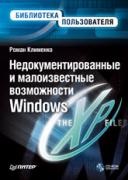
A könyv tartalmazza a részletes információkat ezekről nem dokumentált, vagy kevéssé ismert Windows XP, mint a működési elveinek a rundll32.exe és regsvr32.exe program írása a Windows Script Host szkriptek és létrehozása INF-fájl. Ismerteti a pillanat, meghatározott elvek és mmc.exe konzolt és registry beállításokat változtatni vele. Ezen felül figyelembe vesszük a nagyszámú eszközök finomhangolására Windows XP.
Ez a könyv azoknak a haladó felhasználók és rendszergazdák, akik érdeklődnek, hogy megtudjuk, nem szabványos lehetőségeket a Windows. Minél több, hogy elég gyakran ezek a funkciók lehetővé teszik, hogy megkerülje a korlátozások egyes Windows-funkciókat a rendszergazda által meghatározott. A kiadvány is lehet szórakoztató és alkalmi felhasználók
Könyv: Nem dokumentált, és kevéssé ismert Windows XP
Hozzáadásával beépülő konzol
Hozzáadásával beépülő konzol
Most próbálja meg letölteni olyan beépülő konzol jön létre. Ehhez meg kell használni a törlése Snap-in a Fájl menüben (vagy billentyűkombinációk Ctrl + M). A parancs kiadása után, akkor megjelenik egy hozzáadása / eltávolítása Snap-in párbeszédablak (ábra. 9.9), amellyel felveheti az új beépülő modul konzolt, vagy távolítsa el a már jelen van. Ahhoz, hogy hozzá a konzol, akkor meg kell nyomni az Add gombra.
Ábra. 9.9. Dialog hozzátéve beépülő konzol
Miután a Hozzáadás gombra kattintva elindul a Microsoft Management Console A tartalom megtekintéséhez HKEY_LOCAL_MACHINESOFTWAREMicrosoftMMCSnapIns ághoz. Ez tárolja hivatkozások minden GUID-terem fúrók a számítógépen elérhető. Ez a lista a beépülő modulok ebből ág és jelenik meg a felugró hozzáadása gombra kattintva párbeszédablak. Más szóval, ha eltávolítjuk ebből ág pattintsa a GUID-számot, akkor nem lehet kinyitni a segítségével ezt a listát, de leltár továbbra is működni fog a kész konzolokon. De ahhoz, hogy távolítsa el a berendezés a listából könnyebb lehet tenni - az a tény, hogy az összes berendezés, amely megjelenik a beépülő modul hozzáadása az, bekerül az ág alkulcs StandAlone. Ha ez megszűnik, a berendezés nem fog megjelenni a beépülő modul hozzáadása az. Akkor viszont, hogy adjunk ennek a szakasznak, az egyik ága, ahol nem létezik. Például, ha azt felveszi a listára, akkor lehet, hogy tartalmazza a konzol beépülő bővítő modul cserélhető tároló. És ha azt felveszi a listára, akkor lehet, hogy adjunk egy-egy bepattanó konzol Software Installation (Users). Azt is hozzá a beépülő szoftver telepítése (számítógépek). Ehhez használja az oldalunkon. Az előző két lehetőség lesz szükség a következő fejezetekben a könyv, mert az alapértelmezett semmilyen más módon nem tud hozzáférni a szoftver telepítése beépülő modul (felhasználók) és a szoftver telepítése (számítógépek), ha a számítógép nem a tartományban.
Ezzel ág is módosíthatja a megjelenítési név jelenik meg a beépülő modul lista - ez tárolja a paraméter karakterlánc típusú, NameStringIndirect ág HKEY_LOCAL_MACHINESOFTWAREMicrosoft MMCSnapIns. Például, hogy változtassa meg a nevét a Device Manager beépülő modul számítógépre telepített eszközök, meg kell adnia egy új nevet pillanat paraméter NameStringIndirect HKEY_LOCAL_MACHINESOFTWAREMicrosoftMMCSnapIns ághoz (ábra. 9.10).
Ábra. 9.10. Nevének módosítása bepattanó Task Manager
Van egy másik trükk, hogy lehet végre HKEY_LOCAL_MACHINESOFTWAREMicrosoftMMCSnaplns rendszerleíró struktúrát. Tilos megjelenítéséhez párbeszéd hozzáadása / eltávolítása Snap-in. Ez elég ahhoz, hogy változtatni a nevét, az egyik ág a név bejegyzését. Például, ha megváltoztatja a nevét, a partíció a már megvizsgált, majd amikor törlése elemre Snap-in a File menüből, semmi sem fog történni.
Ábra. 9.11. A fejlett és a normál nézet konzol
Végül, úgy egy rövid leírást a beépülő modulok állnak rendelkezésre a Windows XP operációs rendszer. Továbbá, akkor ismertetjük részletesen.
Töredezettségmentesítő - lehetővé teszi, hogy tudom, hogy a töredezettségmentesítés és végzi szükséges. Ahhoz, hogy nyissa meg ezt a beépülő modul segítségével szabványos Windows XP dfrg.msc konzolt.
Teljesítmény és riasztások - segítségével a berendezés teljesítményét naplózó vagy nyomokban lehet állítani, valamint azt a mechanizmust erről az ügyvezetőt, amikor bizonyos események bekövetkeznek. Snap-in lehet hozzáférni, mint a standard konzol teljesítmény - perfmon.msc.
WMI-vezérlő - lehetővé teszi, hogy állítsa be a paramétereket a WMI elem, amely hozzáteszi, az új funkciók a Windows Script Host. Ahhoz, hogy nyissa meg ezt a beépülő konzol, akkor a WMI-vezérlő Toolkit, a hívás készült wmimgmt.msc csapat.
Helyi felhasználók és csoportok - Lehetővé teszi, hogy hozzáadni vagy eltávolítani a felhasználói csoportok elérhető számítógépén, valamint hozzáadni, törölni, vagy tulajdonságainak szerkesztése egy felhasználói fiókot regisztrált a számítógépen. Ahhoz, hogy nyissa ki a bepattanó konzol, akkor ugyanazt a nevet használja, akkor a hívás készült lusrmgr.msc csapat.
Mappa - szabványos rig telepített Microsoft Management Console, és lehetővé teszi, hogy megszervezze a tartalmát a konzol, ha mindez a nagyszámú pillanatok alatt.
Indexelő szolgáltatás - lehetővé teszi, hogy konfigurálja indexelő szolgáltatás, vagy megtalálni annak segítségével fájlokat azok tartalmát. Ahhoz, hogy nyissa meg ezt a beépülő modul, akkor a konzol ciadv.msc.
Szolgáltatás - segítségével a berendezés ki lehet kapcsolni, start, pause vagy továbbra is a szolgáltatások nagy részét a számítógépre telepített, és konfigurálja őket futtatni. Ahhoz, hogy nyissa ki a bepattanó akkor használja a konzolt services.msc.
IP Security Policy Management - lehetővé teszi, hogy konfigurálja a üzenetküldési szabályokat over IP, valamint a különböző csomag szűrők ezt a protokollt. Szerszám része a csoportházirend konzol, ami lehet nyitni segítségével gpedit.msc parancsot.
Lemezkezelés - lehetővé teszi, hogy formázza a meghajtót, hogy aktív, változik a helyi betűjelet, és nyissa meg a tartalmát a Windows Intézőben. Hogy nyissa meg, akkor a Lemezkezelés konzolban, a hívás készült diskmgmt.msc csapat.
ActiveX-vezérlő - az alapfelszereltség, telepítve a Microsoft Management Console.
Biztonsági sablonok - segítségével a berendezés segítségével egyéni biztonsági sablont, vagy a szabványos sablonok gyors beállítás a számítógép biztonsági beállításait.